戴尔g3怎么关闭风扇 戴尔G3笔记本电脑win10风扇噪音大怎么办
更新时间:2023-07-03 09:05:09作者:yang
戴尔g3怎么关闭风扇,戴尔G3笔记本电脑是一款性能优异的游戏本,受到了很多游戏玩家的喜爱。但是有些用户反映在使用过程中会出现风扇噪音过大的问题,影响了使用体验。那么如何关闭戴尔G3笔记本电脑的风扇呢?以下是一些解决方法:
戴尔G3笔记本电脑win10风扇噪音大怎么办
方法如下:
1.点击“控制面板”,弹出控制面板各项目截面。然后点击“电源选项”
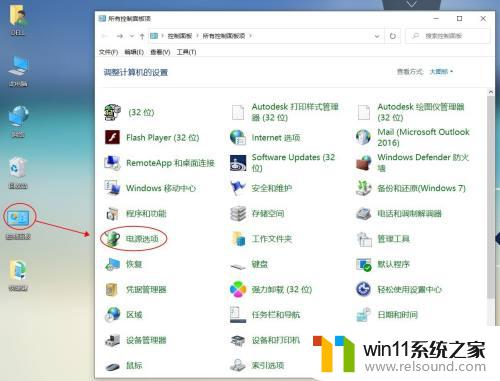
2.弹出对话框,点击“更改计划设置”
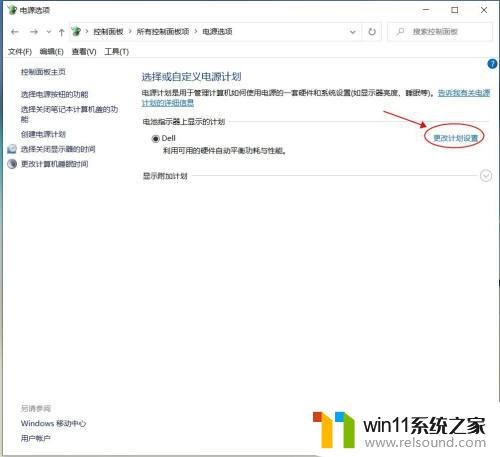
3.弹出对话框,点击“更改高级电源设置”后。再次弹出对话框,然后下拉到“ 处理器电源管理”,会看到里面有3个下拉项。
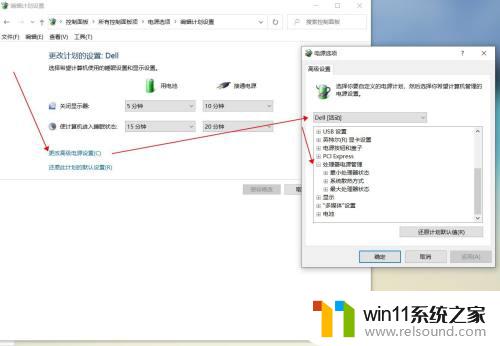
4.将“系统散热方式”下两个选项改为“被动”,最大处理器状态参数改小。越小风扇启动越少。
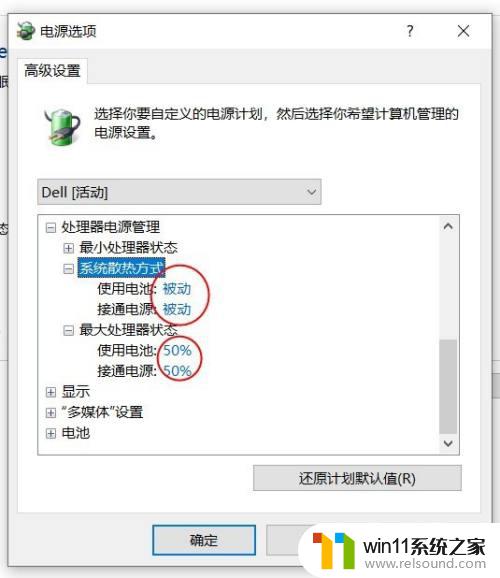
5.然后点击确定即可,电脑瞬间安静了下来
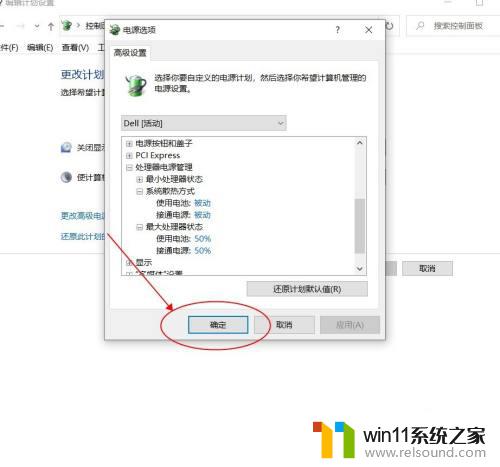
总的来说,关闭戴尔G3笔记本电脑的风扇并不是明智的选择,因为它可能会增加电脑的温度,从而影响性能和寿命。相反,考虑优化电脑的风扇控制,可能会是更好的解决方法。例如,您可以尝试进行清洁,增加电脑通风,或是升级电脑的散热器等,以减少风扇噪音和保护您的电脑。















